So sánh iOS 9 và Android 6
iOS và Android Marshmallow không phải là bản nâng cấp đột phá nhưng đều cải thiện về mặt trải nghiệm cho người dùng.
Màn hình khóa của iOS 9 vẫn giữ nguyên từ iOS 7 trong khi Android bổ sung thêm icon của Google Now, bên cạnh biểu tượng mở khóa màn hình và chụp ảnh nhanh.
Ở màn hình chính, iOS 9 vẫn trung thành với nguyên lý thiết kế của hãng còn các ứng dụng trên Android được làm lại.
Trung tâm thông báo trên iOS kéo từ dưới lên còn Android 6.0 kéo từ trên xuống. Android 6 còn bổ sung thêm các phím tắt để điều chỉnh các âm thanh khác nhau như âm báo, bàn phím,…
Siri Suggestions sẽ gợi ý cho người dùng danh bạ, ứng dụng mới dùng và thường xuyên được sử dụng. Còn Google Now của Android vẫn cần hoàn thiện thêm để bắt kịp nền tảng của Táo khuyết.
Người dùng có thể trượt nhẹ từ màn hình chính để hiện thị spotlight tìm kiếm còn Google Now được kích hoạt bằng cách giữ chặt phím Home. Google Now còn bổ sung thêm lịch sử tìm kiếm.
Đa nhiệm trên iOS 9 được thiết kế mới theo dạng lật trang sách chứ không còn là dạng thẻ như iOS 7 và 8. Màn hình chuyển đổi ứng dụng của Android 6 vẫn tương tự phiên bản trước.
Video đang HOT
Trong cài đặt, iOS 9 bổ sung thêm tính năng Tìm kiếm giúp người dùng dễ dàng thao tác hơn. Với Android 6.0, bạn có thể cấp quyền sử dụng cho từng ứng dụng cải thiện việc truy cập thông tin riêng tư.
Font chữ: Apple bắt đầu sử dụng font chữ San Francisco thay cho Helvetica trên iOS 9 cũng như phân biệt bàn phím thường và in hoa. Trong khi Google tiếp tục sử dụng Roboto làm phông chữ mặc định của Marshmallow.
Thư mục của iOS cũng như Android không có thay đổi so với trước đây.
Giao diện camera của Android 6 đơn giản và trực quan hơn so với iOS 9. Material design dường như được Google sử dụng đồng bộ trên phiên bản mới.
Trần Tiến
Theo Zing
5 lỗi thường gặp trên iPhone 6S/6S Plus và cách khắc phục
Sau một thời gian sử dụng người dùng phát hiện một số lỗi gây khó chịu trên bộ đôi iPhone 6S/6S Plus của Apple. Vậy phải khắc phục thế nào?
Dưới đây là 5 lỗi đang bị người dùng phàn nàn nhiều nhất trong quá trình sử dụng iPhone 6S/6S Plus, kèm theo đó là cách khắc phục lỗi.
1. Lỗi nhận kém 3D Touch
Một tính năng mới trên bộ đôi iPhone 6S/6S Plus chính là 3D Touch, khi có thể nhận biết được lực nhấn của người dùng để thực hiện lệnh xử lý khác nhau. Tuy nhiên, nếu trong quá trình sử dụng việc bấm 3D Touch trên màn hình cảm ứng không hoạt động, Bạn có thể thực hiện theo thao tác sau.
3D Touch có 3 chế độ nhận diện chạm khác nhau - Ảnh chụp màn hình
Bấm vào Settings> General> Accessibility> 3D Touch, tiếp tục truy cập trở lại màn hình chính và chọn những ứng dụng đang được hỗ trợ 3D Touch để thử nghiệm độ nhạy có chính xác hay không. Lưu ý, bạn nên để chế độ nhận 3D Touch là Medium (chế độ mặc định).
2. Sửa lỗi nhận Wi-Fi kém
Trong trường hợp cảm thấy việc nhận sóng Wi-Fi yếu, hoặc truy cập vào các điểm phát sóng Wi-Fi khó khăn, bạn có thể thiết lập lại chế độ nhận mạng trên máy bằng cách sau.
Người dùng có thể thiết lập chế độ nhận mạng nếu cảm thấy Wi-Fi kém ổn định - Ảnh: AFP
Bấm vào Settings> General> Reset> Reset Network Settings. Sau thao tác này, máy sẽ thiết lập lại chế độ nhận diện mạng trên máy về chế độ gốc ban đầu.
3. Sửa lỗi nhận Bluetooth
Trong quá trình sử dụng máy, nếu kết nối với các thiết bị ngoại vi khác như: bàn phím, tai nghe, loa... bằng Bluetooth gặp khó khăn, kết nối không ổn định bạn có thể làm bằng cách sau.
Vào Settings> Bluetooth> chọn thiết bị cần kết nối. Sau đó, bấm vào "i" rồi chọn Forget this Device. Sau đó, thực hiện lại thao tác kết nối máy.
4. Lỗi tắt máy đột ngột
Trong thời gian vừa qua, rất nhiều người dùng đã phản ánh tình trạng iPhone 6S/6S Plus đang trong quá trình sử dụng đột ngột tự động tắt nguồn không rõ lý do.
iPhone 6S hiện gặp khá nhiều lỗi trong quá trình sử dụng - Ảnh: AFP
Nếu gặp sự cố này, hãy nhấn đồng thời phím nguồn và phím home trong 10 giây. Sau khi khởi động trở lại thành công, bạn đã đưa máy trở về trạng thái bình thường. Trong quá trình sử dụng, nếu vẫn tiếp tục gặp lỗi, có thể đưa máy về chế độ thiết lập gốc, bằng cách vào Setting> General> Reset All Settings.
5. Lỗi hao pin trên máy
Vấn đề iPhone 6S/6S Plus chạy hao pin đang là điều nhiều người dùng quan tâm. Trước tiên, bạn hãy xác định ứng dụng nào đang gây tốn pin nhiều nhất trên máy bằng cách vào Settings> Battery và tìm đến mục Battery Usage.
Facebook đã xác nhận ứng dụng của mình là một trong những nguyên nhân khiến cho iPhone mau tụt pin - Ảnh: AFP
Sau khi xác định được những ứng dụng gây tốn pin quá nhiều, nếu không thường xuyên sử dụng ứng dụng này, có thể xóa bỏ chúng đi. Hiện tại, Facebook cũng vừa xác nhận ứng dụng Facebook cài trên iOS là một trong những lý do gây hao pin iPhone dù không sử dụng. Trong khi chờ đợi bản vá lỗi của Facebook, nếu không thường xuyên sử dụng Facebook, hãy tạm xóa ứng dụng này ra khỏi máy và dùng tạm phiên bản chạy trên nền web, bằng cách vào Safari và vào trực tiếp địa chỉ đăng nhập Facebook (facebook.com).
Bên cạnh đó, từ phiên bản iOS 9 thì Apple cũng đã tích hợp thêm chế độ chạy tiết kiệm pin, tính năng này sẽ giảm hiệu suất xử lý trên máy nhưng sẽ đem lại thời lượng dùng pin cho máy tốt hơn. Nếu không thường xuyên chơi game, có thể kích hoạt sẵn chế độ này bằng cách vào Setting> Battery> Low Power Mode (chuyển sang On).
Thành Luân
Tổng hợp
Lý do Apple ra mắt iMac màn hình 5K  Apple có vẻ như hơi kỳ quặc khi ra mắt iMac màn hình 27 inch độ phân giải 5K vào tuần trước, bởi hiện tại hầu như không có nội dung nào ghi ở định dạng 5K. Trang bị iMac 27 inch độ phân giải 5K khiến nhiều người bất ngờ - Ảnh: AFP Ở thời điểm hiện tại, độ phân giải màn...
Apple có vẻ như hơi kỳ quặc khi ra mắt iMac màn hình 27 inch độ phân giải 5K vào tuần trước, bởi hiện tại hầu như không có nội dung nào ghi ở định dạng 5K. Trang bị iMac 27 inch độ phân giải 5K khiến nhiều người bất ngờ - Ảnh: AFP Ở thời điểm hiện tại, độ phân giải màn...
 Bí mật về quê sau 11 năm ở Hàn Quốc, chàng trai tặng bố mẹ 'món quà' bất ngờ01:26
Bí mật về quê sau 11 năm ở Hàn Quốc, chàng trai tặng bố mẹ 'món quà' bất ngờ01:26 Doãn Hải My cứ hát là hút triệu view, xuất sắc thế nào mà dân mạng tấm tắc "Đoàn Văn Hậu chọn vợ quá đỉnh"01:01
Doãn Hải My cứ hát là hút triệu view, xuất sắc thế nào mà dân mạng tấm tắc "Đoàn Văn Hậu chọn vợ quá đỉnh"01:01 5 thanh niên nằm ngủ giữa nhà và sự xuất hiện của người đàn ông lúc rạng sáng khiến tất cả vùng dậy01:08
5 thanh niên nằm ngủ giữa nhà và sự xuất hiện của người đàn ông lúc rạng sáng khiến tất cả vùng dậy01:08 "Hoàng tử" SOOBIN làm một điều khiến khán giả há hốc05:47
"Hoàng tử" SOOBIN làm một điều khiến khán giả há hốc05:47 Soi cận căn hộ sang chảnh, "đậm mùi tiền" của Hoa hậu Đỗ Hà tại Hà Nội01:22
Soi cận căn hộ sang chảnh, "đậm mùi tiền" của Hoa hậu Đỗ Hà tại Hà Nội01:22 1 sao nam bị Lê Dương Bảo Lâm đuổi khéo khỏi thảm đỏ, lý do chuẩn đến mức không ai cãi nổi00:47
1 sao nam bị Lê Dương Bảo Lâm đuổi khéo khỏi thảm đỏ, lý do chuẩn đến mức không ai cãi nổi00:47 Dàn em vợ đeo huy chương võ thuật lên phát biểu khiến chú rể toát mồ hôi00:53
Dàn em vợ đeo huy chương võ thuật lên phát biểu khiến chú rể toát mồ hôi00:53 Năm SOOBIN nổi đình đám với hit Phía Sau Một Cô Gái, Hoa hậu Thanh Thủy mới học lớp 905:30
Năm SOOBIN nổi đình đám với hit Phía Sau Một Cô Gái, Hoa hậu Thanh Thủy mới học lớp 905:30 Tình báo Israel cài thuốc nổ trong máy ly tâm hạt nhân Iran09:17
Tình báo Israel cài thuốc nổ trong máy ly tâm hạt nhân Iran09:17 Negav lộ diện ở Bộ Tứ Báo Thủ, Trấn Thành khẳng định: "Những điều đã xảy ra thì không thể thay đổi"02:09
Negav lộ diện ở Bộ Tứ Báo Thủ, Trấn Thành khẳng định: "Những điều đã xảy ra thì không thể thay đổi"02:09 Chuyện lạ có thật: Chó mẹ mang con đến phòng khám để cầu cứu01:24
Chuyện lạ có thật: Chó mẹ mang con đến phòng khám để cầu cứu01:24Tin đang nóng
Tin mới nhất

Nâng cao và biến đổi hình ảnh của bạn bằng trình chỉnh sửa video trực tuyến CapCut

Cách đăng Facebook để có nhiều lượt thích và chia sẻ

Thêm nhiều bang của Mỹ cấm TikTok

Microsoft cấm khai thác tiền điện tử trên các dịch vụ đám mây để bảo vệ khách hàng

Facebook trấn áp hàng loạt công ty phần mềm gián điệp

Meta đối mặt cáo buộc vi phạm các quy tắc chống độc quyền với mức phạt 11,8 tỷ đô

Không cần thăm dò, Musk nên sớm từ chức CEO Twitter

Đại lý Việt nhập iPhone 14 kiểu 'bia kèm lạc'

Khai trương hệ thống vé điện tử và dịch vụ trải nghiệm thực tế ảo XR tại Quần thể Di tích Cố đô Huế

'Dở khóc dở cười' với tính năng trợ giúp người bị tai nạn ôtô của Apple

Xiaomi sa thải hàng nghìn nhân sự

Apple sẽ bắt đầu sản xuất MacBook tại Việt Nam vào giữa năm 2023
Có thể bạn quan tâm

Bé gái 10 tuổi câu được cá ngừ vây vàng khổng lồ
Netizen
20:48:14 20/01/2025
Nhung nhớ sắc hoa của mùa xuân cao nguyên
Du lịch
20:47:32 20/01/2025
Tóm dính hint hẹn hò của Diệp Lâm Anh và trai trẻ kém 11 tuổi
Sao việt
20:44:39 20/01/2025
Tặng mẹ chồng chiếc khăn gần chục triệu, tôi nhói lòng khi phát hiện chị dâu lấy trộm dùng vào một việc không ngờ
Góc tâm tình
20:38:16 20/01/2025
Hyun Bin hớt hải tới tiệc của Son Ye Jin, nhưng tương tác với tình cũ Song Hye Kyo mới khiến MXH bùng nổ
Sao châu á
20:33:36 20/01/2025
Cựu Bộ trưởng Mai Tiến Dũng bị tuyên phạt 30 tháng tù treo, thử thách 5 năm
Pháp luật
20:18:59 20/01/2025
Bậc thầy phong thủy dự báo năm 2025 tuổi Thân: Khổ tận cam lai phúc lộc đầy, vượt qua chông gai đón thái hòa
Trắc nghiệm
20:16:08 20/01/2025
Bắt gặp Mạc Hồng Quân và vợ siêu mẫu tình tứ trên sân pickleball, nàng WAG được tổ chức sinh nhật đặc biệt
Sao thể thao
19:59:19 20/01/2025
Mệnh danh là "vàng của thế giới thực vật", dùng nấu món ăn cực ngon lại giúp nuôi dưỡng gan, củng cố hệ miễn dịch và đẹp da
Ẩm thực
19:48:17 20/01/2025
Minh Tuyết, Đông Nhi "cháy đỉnh nóc kịch trần" tại Tuổi Hồng 29
Nhạc việt
18:27:26 20/01/2025
 Meizu ra smartphone kim loại, nhận diện vân tay giá 200 USD
Meizu ra smartphone kim loại, nhận diện vân tay giá 200 USD Những bông hồng quyền lực nhất giới công nghệ
Những bông hồng quyền lực nhất giới công nghệ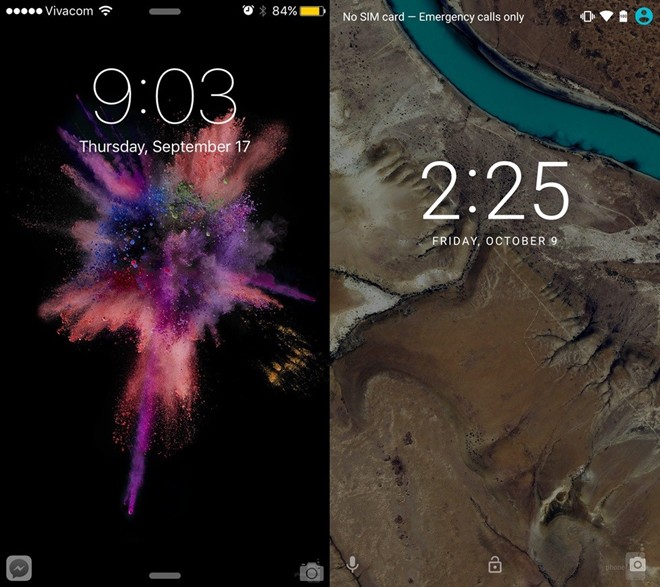
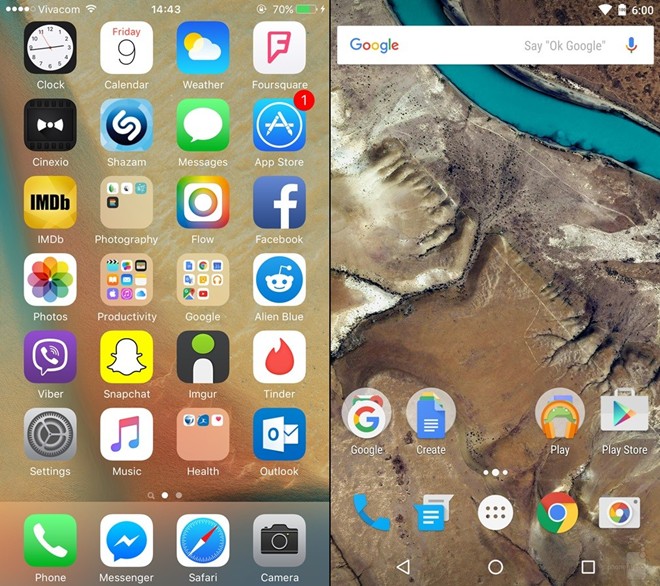
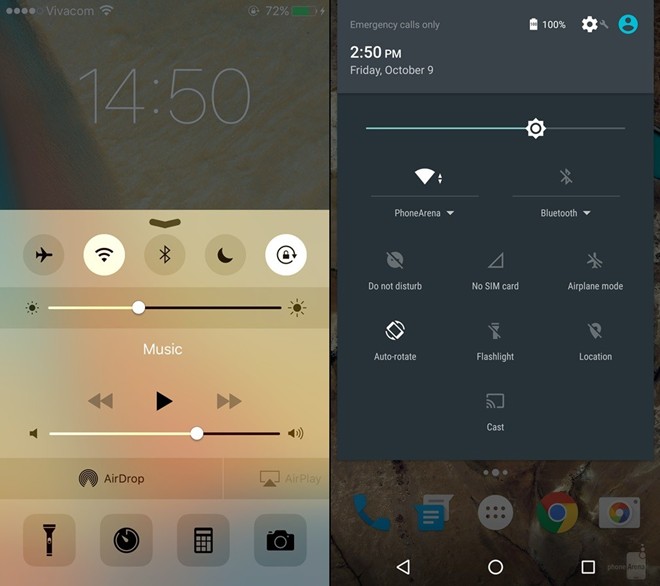
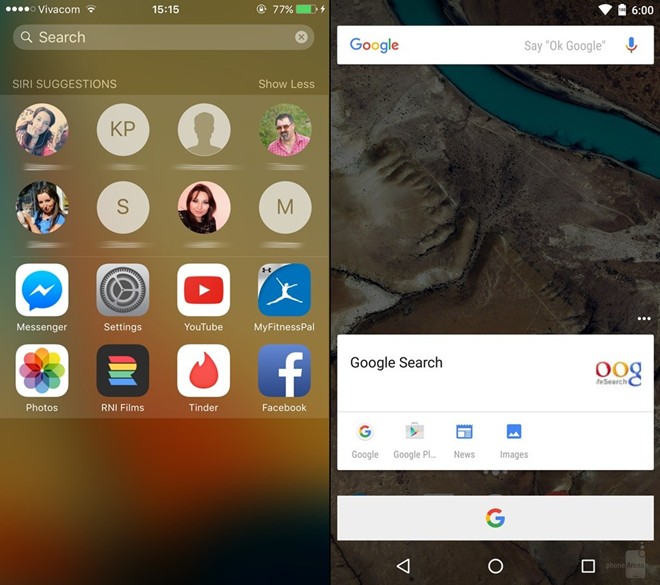

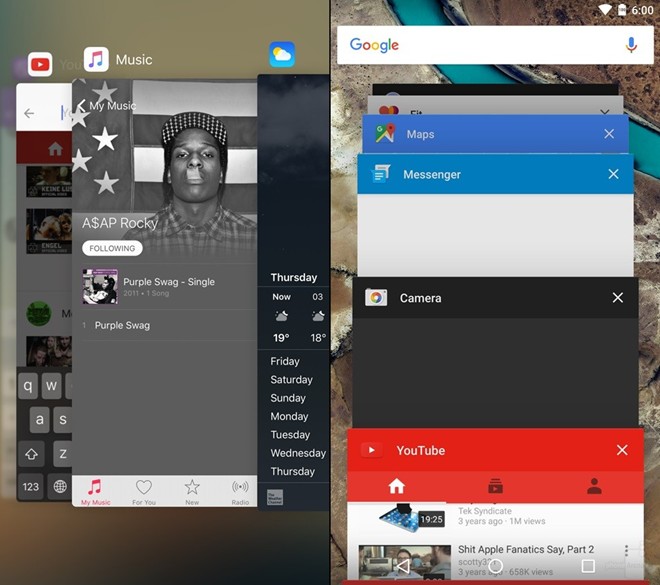
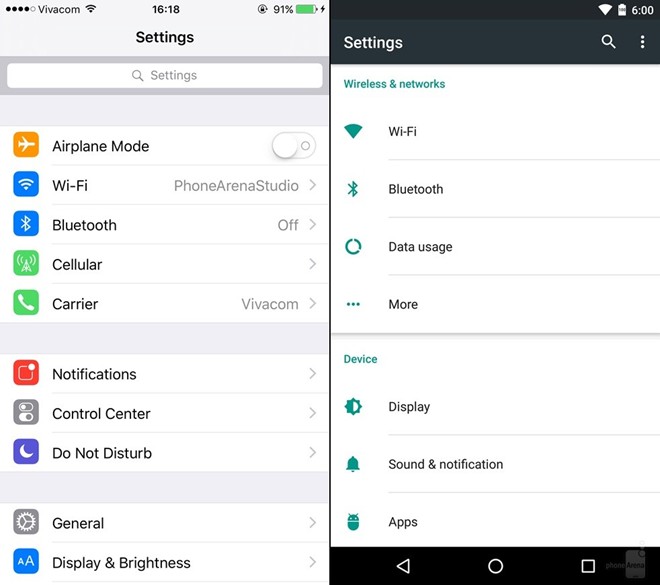
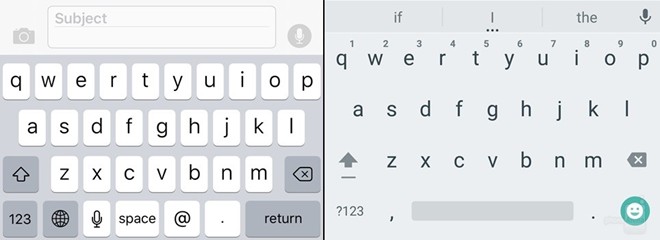
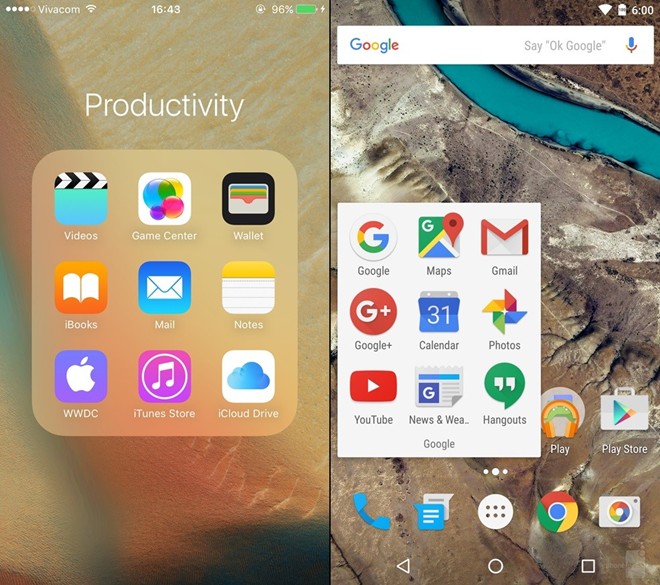
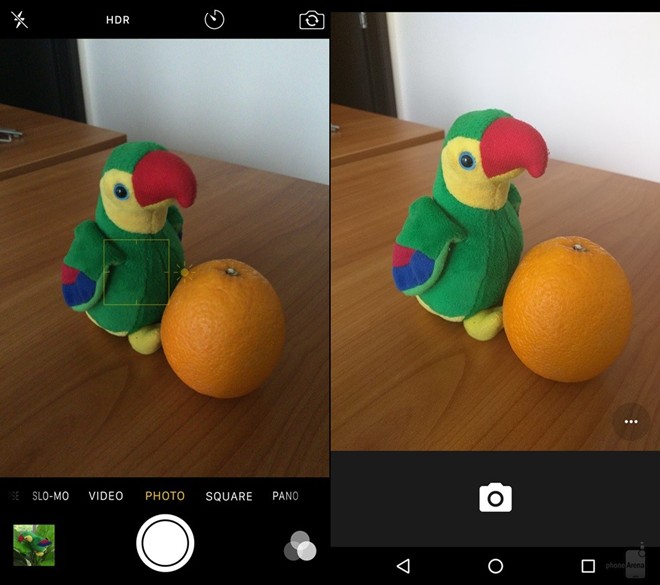
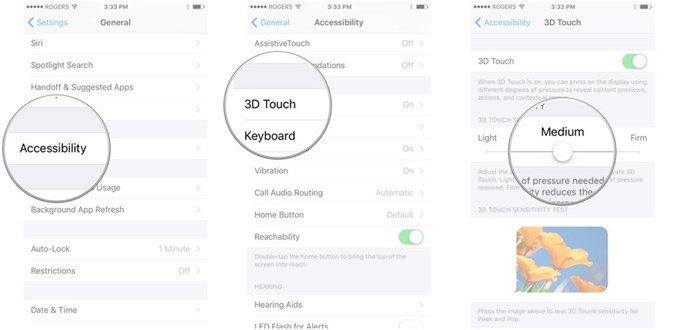
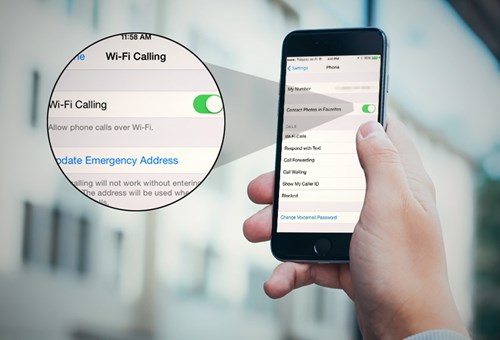


 Chuyển ảnh Live Photos trên iPhone 6S sang GIF hoặc video
Chuyển ảnh Live Photos trên iPhone 6S sang GIF hoặc video Lỗi chipset chạy hao pin, Apple tính hủy hợp tác với Samsung
Lỗi chipset chạy hao pin, Apple tính hủy hợp tác với Samsung Xuất hiện iPhone 6S 'trôi bảo hành' giá rẻ tại Việt Nam
Xuất hiện iPhone 6S 'trôi bảo hành' giá rẻ tại Việt Nam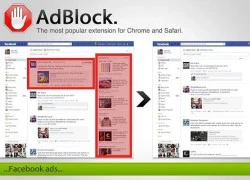 200 triệu người sử dụng ứng dụng chặn quảng cáo
200 triệu người sử dụng ứng dụng chặn quảng cáo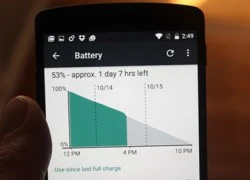 Cách tắt chế độ Doze trên Android 6.0 Marshmallow
Cách tắt chế độ Doze trên Android 6.0 Marshmallow Vì sao iPhone mới vẫn giữ dải nhựa xung quanh?
Vì sao iPhone mới vẫn giữ dải nhựa xung quanh? Sao Việt 20/1: Hoa hậu Thùy Tiên khoe sắc ở Thụy Sĩ sau khi nhận bằng Thạc sĩ
Sao Việt 20/1: Hoa hậu Thùy Tiên khoe sắc ở Thụy Sĩ sau khi nhận bằng Thạc sĩ Động thái gần nhất của Jack: Khiến fan Kpop nổi giận vì loạt hình ảnh "xào nấu"
Động thái gần nhất của Jack: Khiến fan Kpop nổi giận vì loạt hình ảnh "xào nấu" Nữ tỷ phú Madam Pang hiếm hoi lộ diện với chồng đại tá cảnh sát, cuộc sống "dát vàng" khiến ai cũng mơ ước
Nữ tỷ phú Madam Pang hiếm hoi lộ diện với chồng đại tá cảnh sát, cuộc sống "dát vàng" khiến ai cũng mơ ước Thần đồng trẻ nhất lịch sử 10 tuổi học đại học, 16 tuổi tốt nghiệp Tiến sĩ: Hơn 10 năm sau vẫn không nhà, không xe, sống nhờ phụ cấp của cha mẹ
Thần đồng trẻ nhất lịch sử 10 tuổi học đại học, 16 tuổi tốt nghiệp Tiến sĩ: Hơn 10 năm sau vẫn không nhà, không xe, sống nhờ phụ cấp của cha mẹ Dàn sao Running Man phản ứng gượng gạo, gây hoang mang khi xem bộ ảnh nóng bỏng của Song Ji Hyo
Dàn sao Running Man phản ứng gượng gạo, gây hoang mang khi xem bộ ảnh nóng bỏng của Song Ji Hyo Tuấn Hưng đưa vợ và các con vào TPHCM sinh sống, lần đầu đón Tết miền Nam
Tuấn Hưng đưa vợ và các con vào TPHCM sinh sống, lần đầu đón Tết miền Nam Diệu Nhi khoe sắc vóc rạng rỡ sau thời gian vướng nghi vấn sinh con lần hai
Diệu Nhi khoe sắc vóc rạng rỡ sau thời gian vướng nghi vấn sinh con lần hai Mẹ nuôi K-ICM tiết lộ Thiên An bị phạt 500 triệu đồng, khẳng định còn nhiều chuyện động trời liên quan đến 1 "nghệ sĩ"
Mẹ nuôi K-ICM tiết lộ Thiên An bị phạt 500 triệu đồng, khẳng định còn nhiều chuyện động trời liên quan đến 1 "nghệ sĩ" Bạn học hé lộ tính cách thật của Á hậu Phương Nhi
Bạn học hé lộ tính cách thật của Á hậu Phương Nhi Bỏ nhà ra đi suốt 8 năm vì trượt đại học, ngày trở về nhìn thấy bố, nam thanh niên gào thét: "Ông không phải cha tôi!"
Bỏ nhà ra đi suốt 8 năm vì trượt đại học, ngày trở về nhìn thấy bố, nam thanh niên gào thét: "Ông không phải cha tôi!" Chó pitbull cắn tử vong bé trai 8 tuổi, nhân chứng cố giải cứu trong tuyệt vọng: Hiện trường gây ám ảnh!
Chó pitbull cắn tử vong bé trai 8 tuổi, nhân chứng cố giải cứu trong tuyệt vọng: Hiện trường gây ám ảnh! Mẹ bỏ đi, bố bị tâm thần bỗng một ngày đưa về nhà đứa em "nhặt được", người con trai rơi vào khó xử - Cú ngoặt thế kỷ xảy ra!
Mẹ bỏ đi, bố bị tâm thần bỗng một ngày đưa về nhà đứa em "nhặt được", người con trai rơi vào khó xử - Cú ngoặt thế kỷ xảy ra! Bắt đối tượng sát hại 4 người trong gia đình ở Phú Xuyên, đang di lý từ Vũng Tàu về Hà Nội
Bắt đối tượng sát hại 4 người trong gia đình ở Phú Xuyên, đang di lý từ Vũng Tàu về Hà Nội Chồng đại gia của Phạm Hương là ai, tại sao lại giấu kín bưng?
Chồng đại gia của Phạm Hương là ai, tại sao lại giấu kín bưng? Hà Phương đọ sắc cùng Minh Tuyết, tiết lộ kế hoạch đón tết ở Việt Nam
Hà Phương đọ sắc cùng Minh Tuyết, tiết lộ kế hoạch đón tết ở Việt Nam Diễn viên Diệu Hương trang hoàng biệt thự ở Mỹ đón Tết
Diễn viên Diệu Hương trang hoàng biệt thự ở Mỹ đón Tết Sao nam hot nhất lúc này: Được Trấn Thành o bế, vướng tin đồn yêu Tiểu Vy
Sao nam hot nhất lúc này: Được Trấn Thành o bế, vướng tin đồn yêu Tiểu Vy